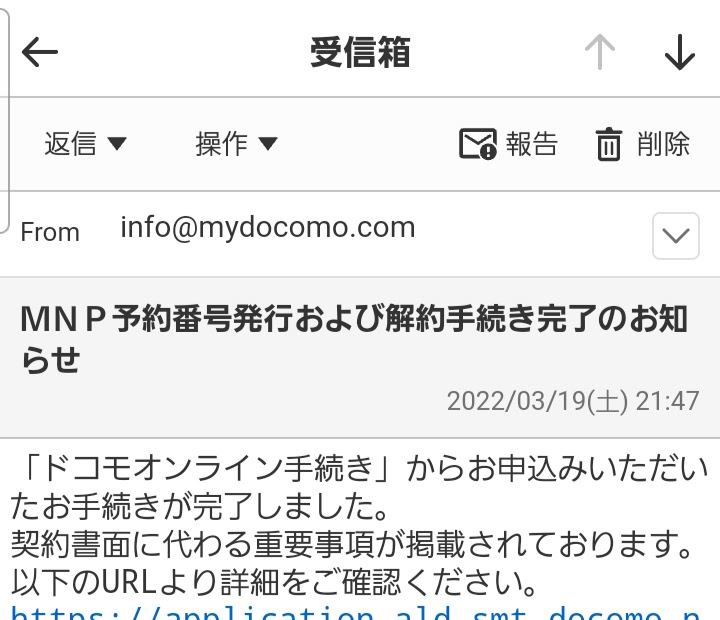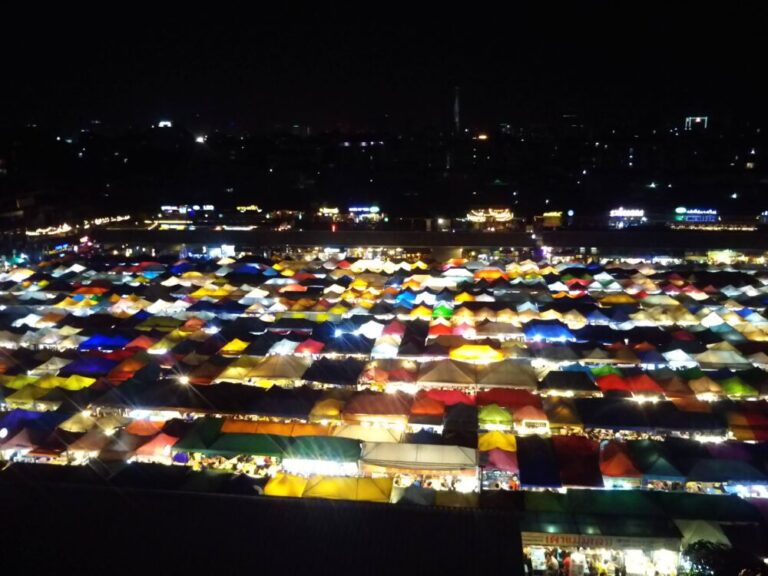私もこういった悩みを持っておりました。
携帯会社のサイトってなぜか求めている情報にたどりつくまで時間がかかってしまいますよね…
今回はできる限りシンプルに、MNP予約番号をahamoサイトで発行する手順を画像を使ってお伝えいたします。
機械音痴の私でも簡単にMNP予約番号の発行はできました。
まずはahamoのサイトへ
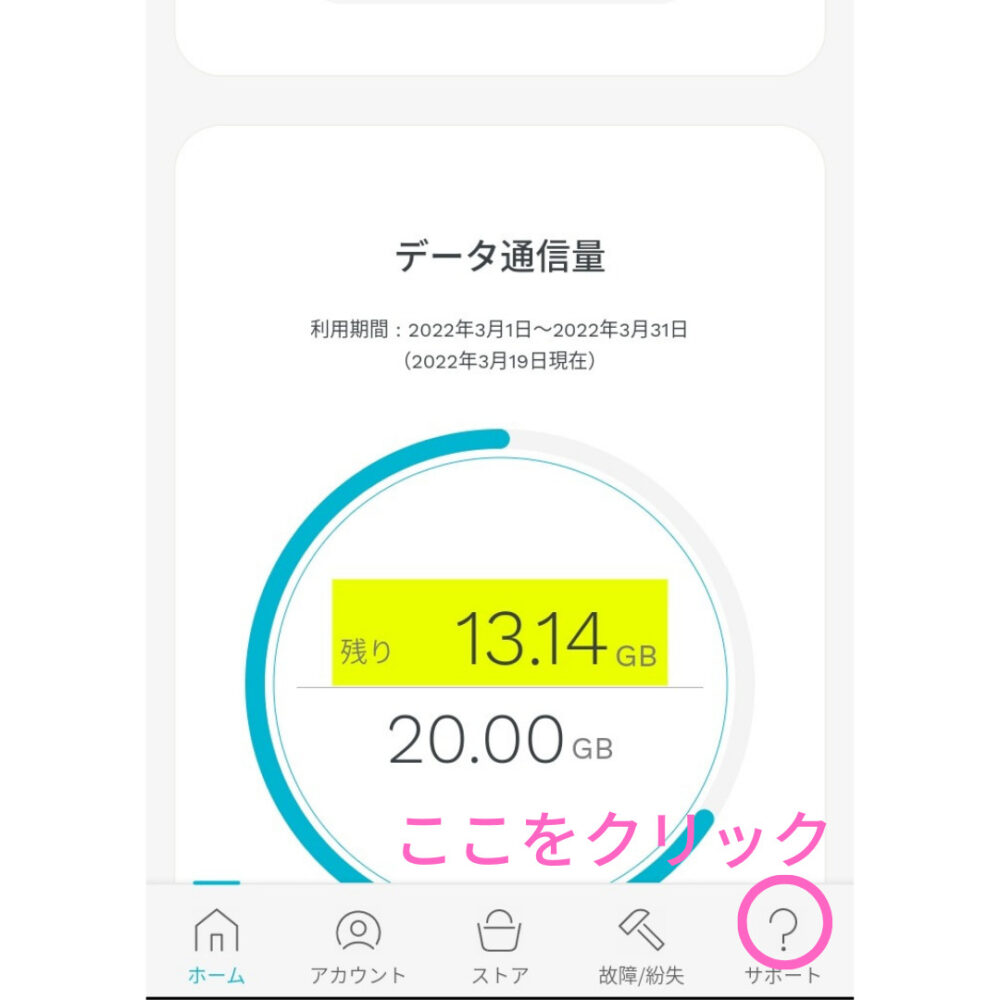
サポートをクリックすると下記の画面になります。
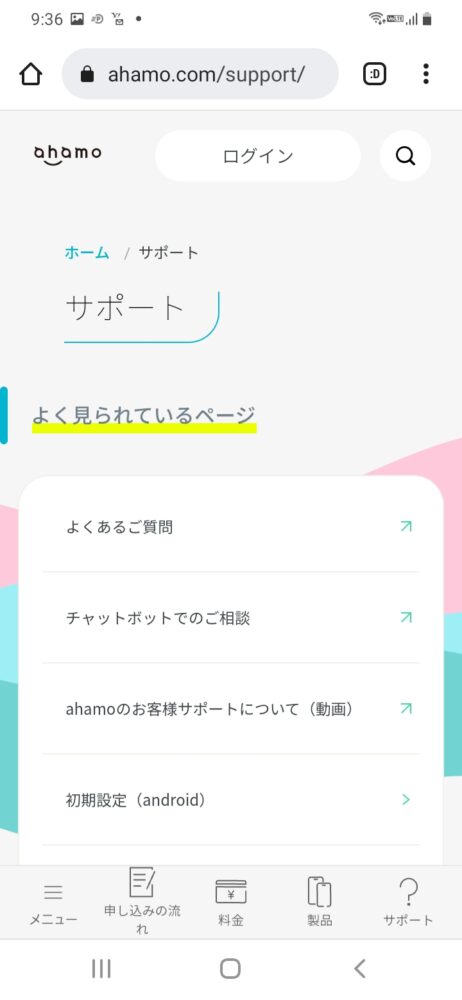
画面を下にスクロールしていくと…
ユーザー情報・契約・機種変更といったカテゴリーが出てくるので、その中の解約をクリック。
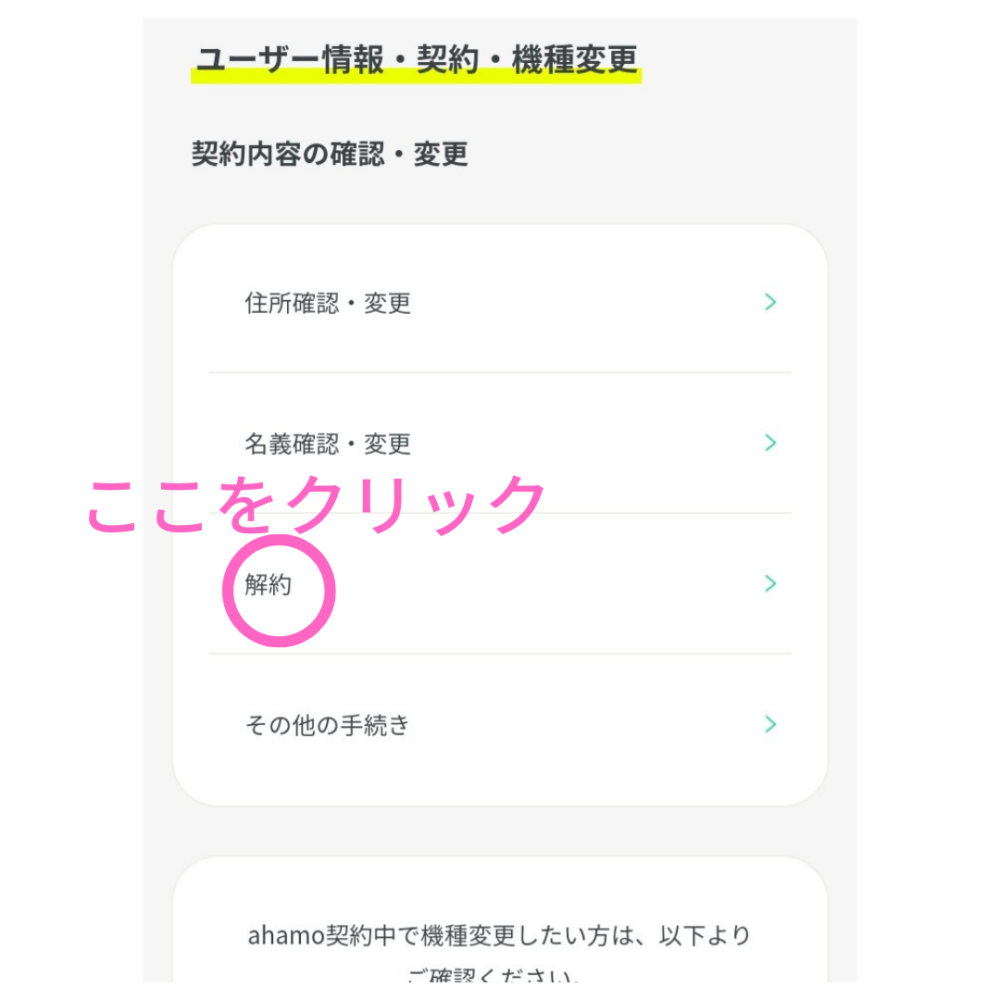
解約をクリックすると下記の画面になるので、MNPを利用した解約をクリック。
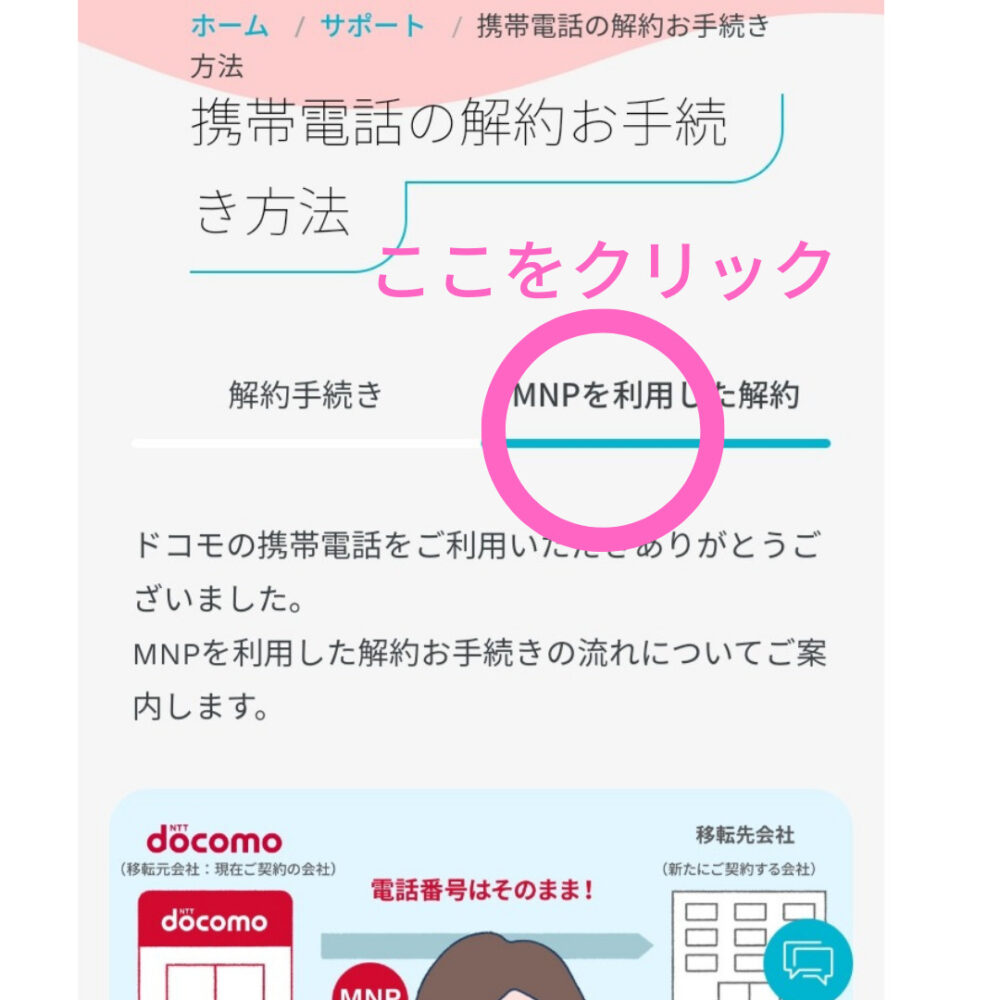
すると下記の画面になります。
MNP予約番号を取得する+をクリック。
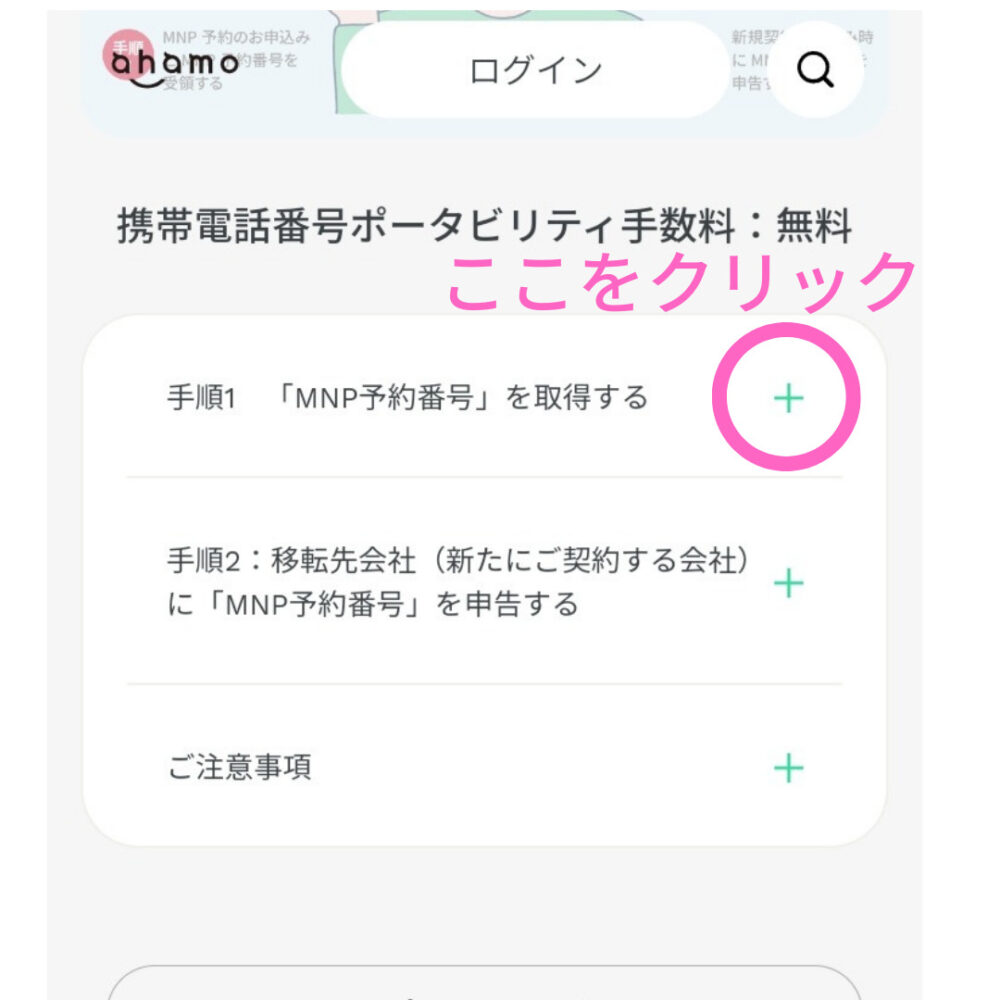
クリックすると下記の画面になります。
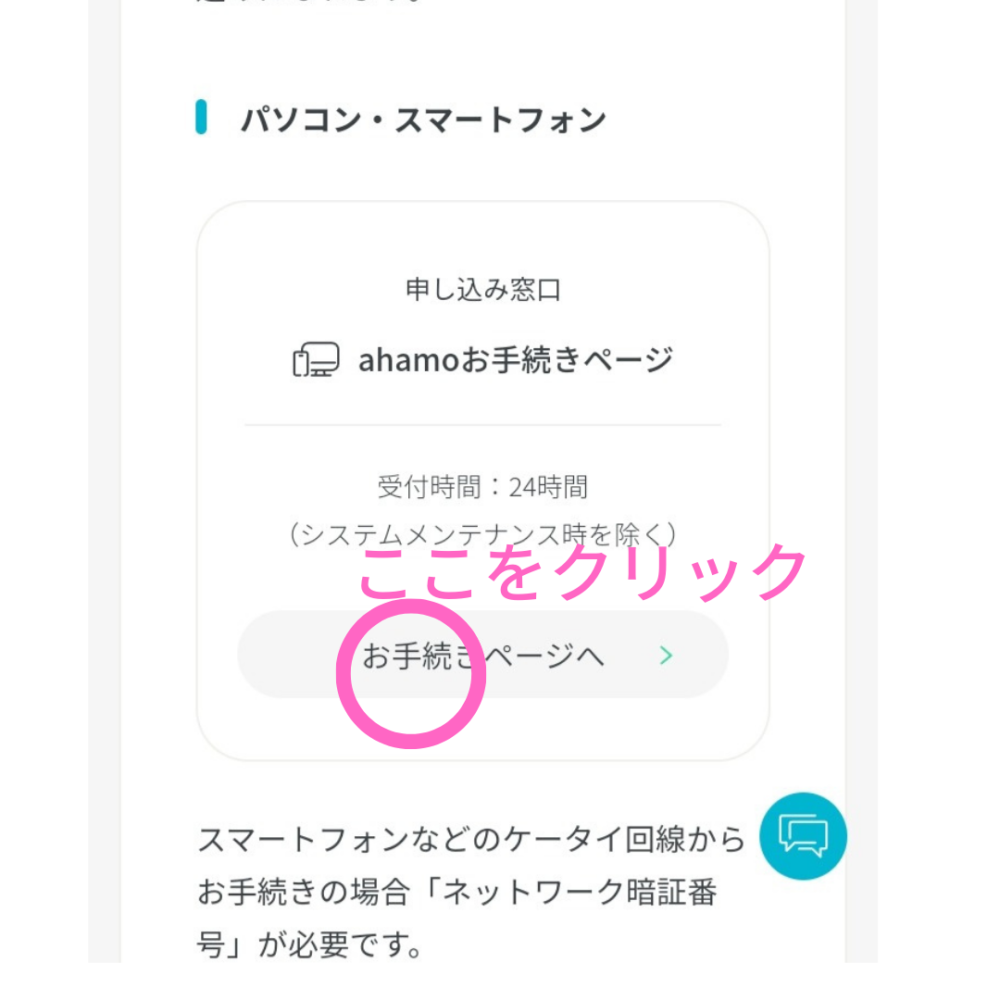
お手続きページへをクリックすると…
手続きの最難関…
ネットワーク暗証番号の入力画面になります。
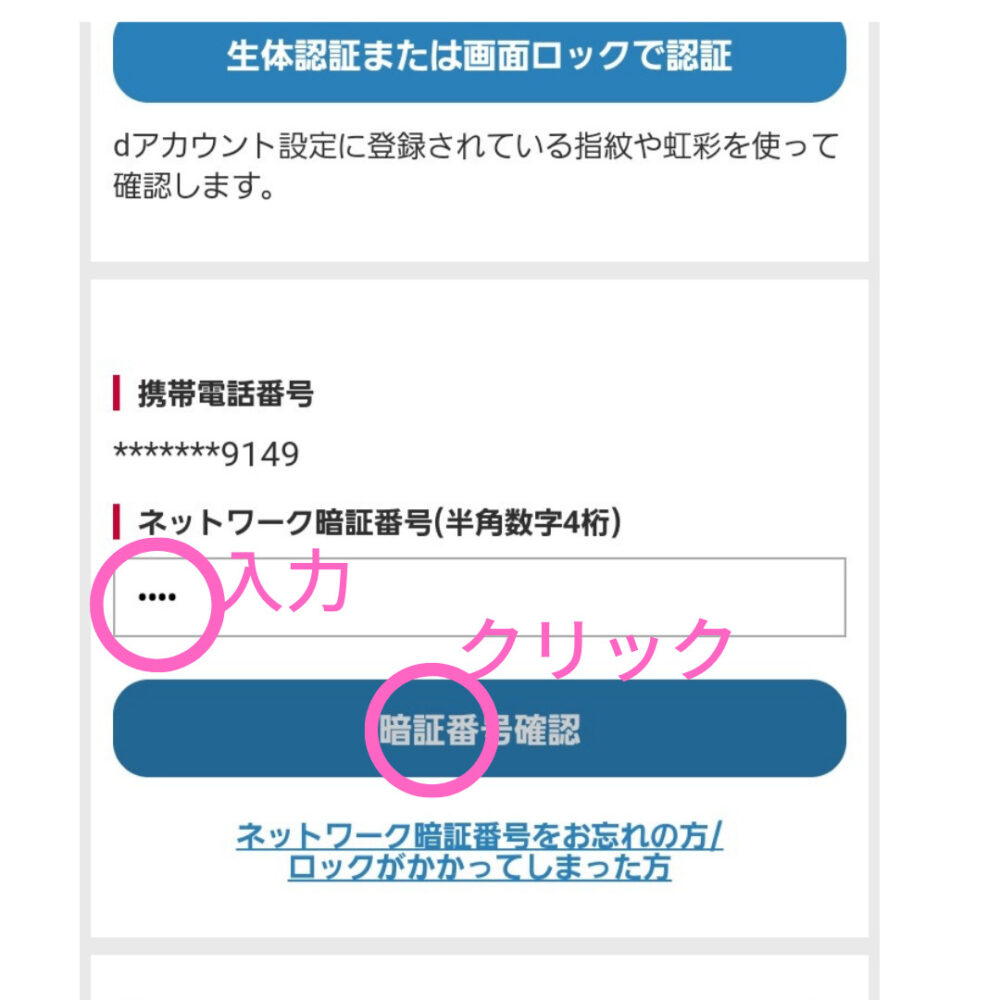
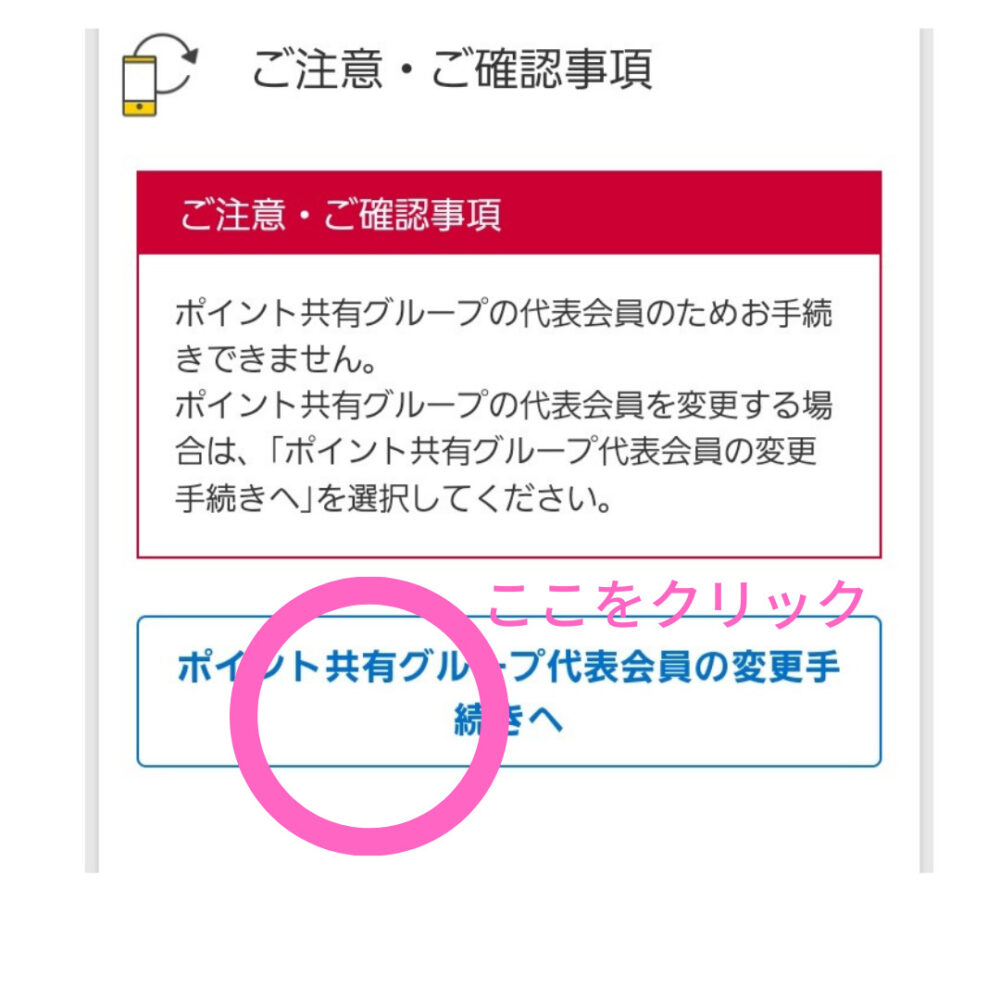 クリックすると下記の画面になります。
クリックすると下記の画面になります。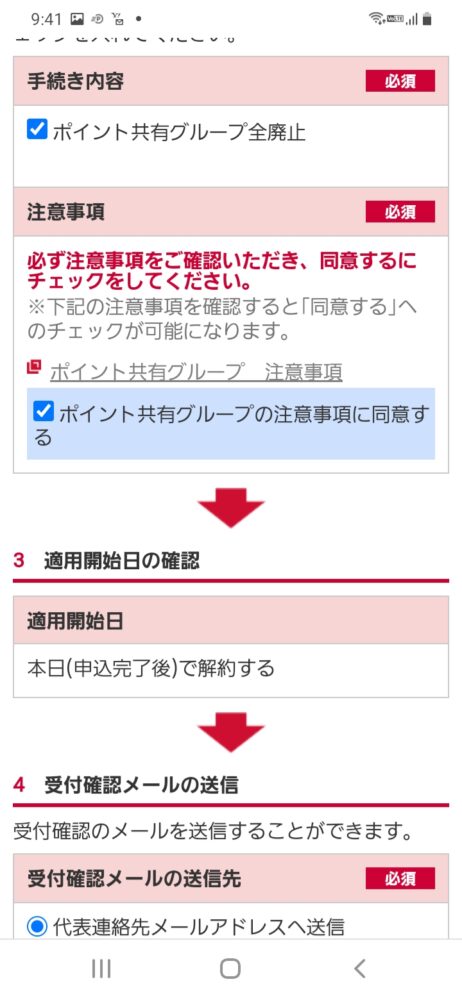 チェックを入れ、下記の内容確認画面で手続きの内容を確認して下さい。
チェックを入れ、下記の内容確認画面で手続きの内容を確認して下さい。 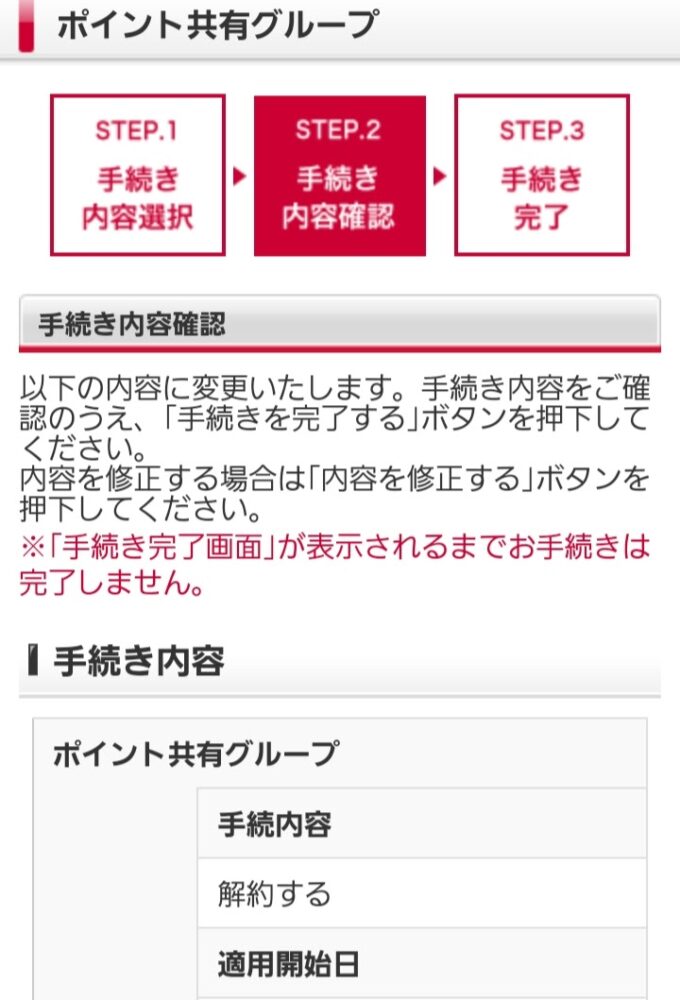 確認が終わったら…
確認が終わったら…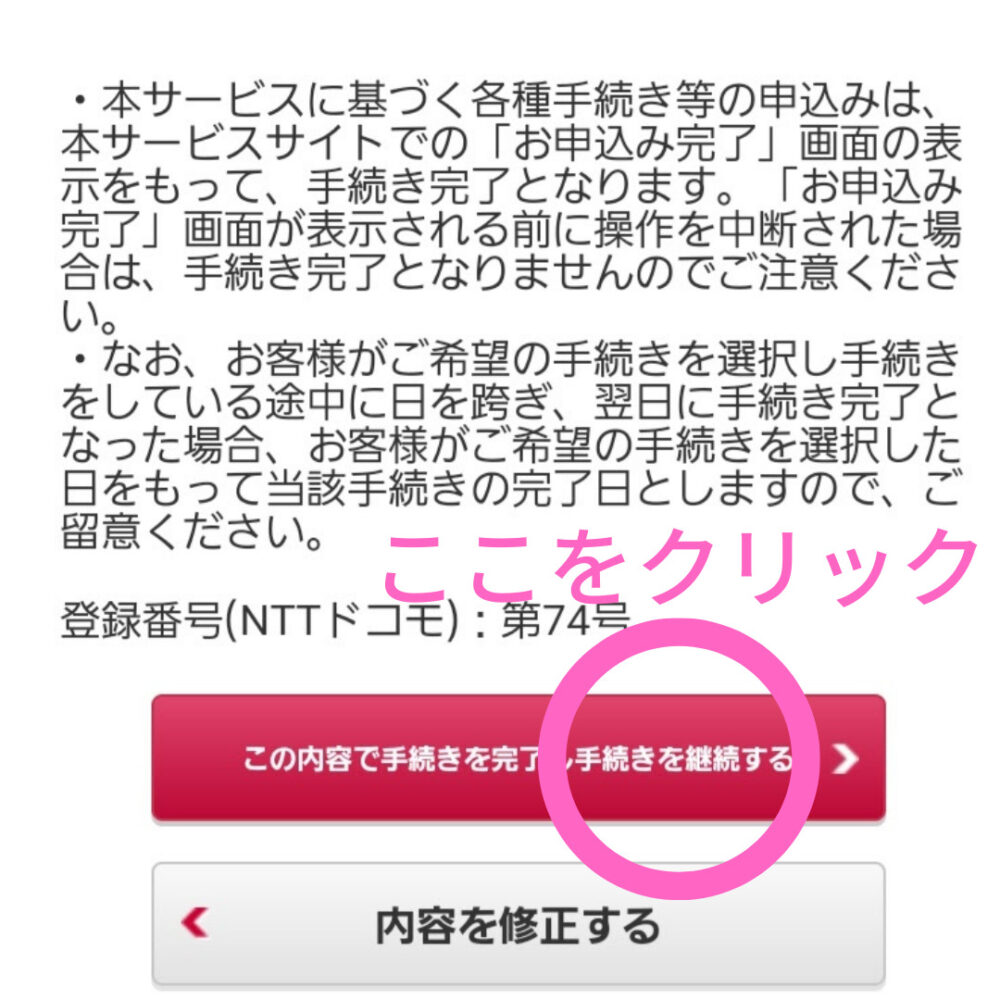 クリックして終了です。
クリックして終了です。暗証番号確認をクリック後、下記のような画面になります。
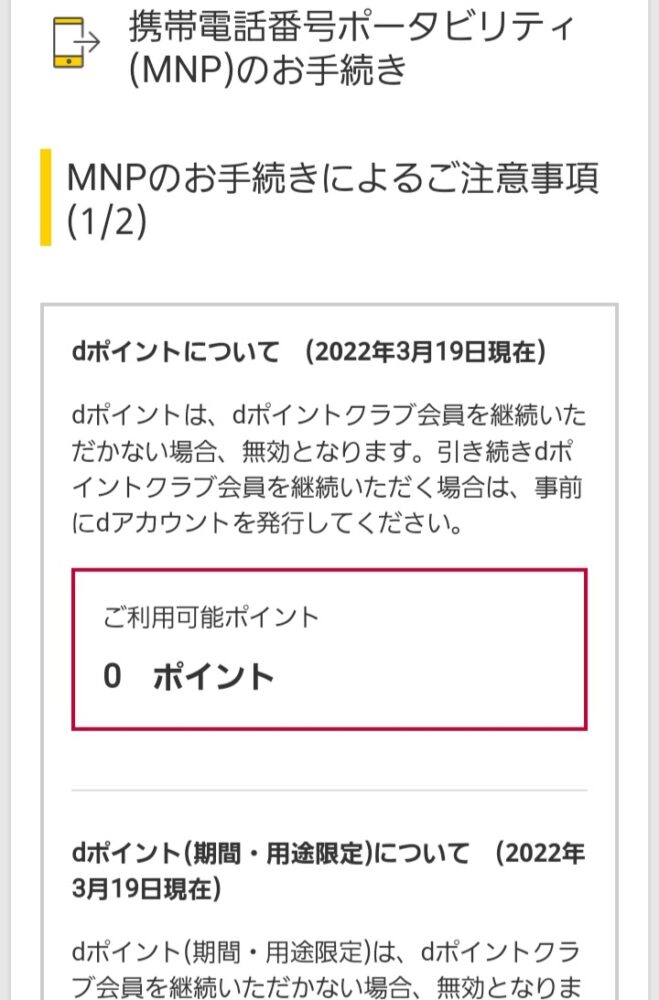
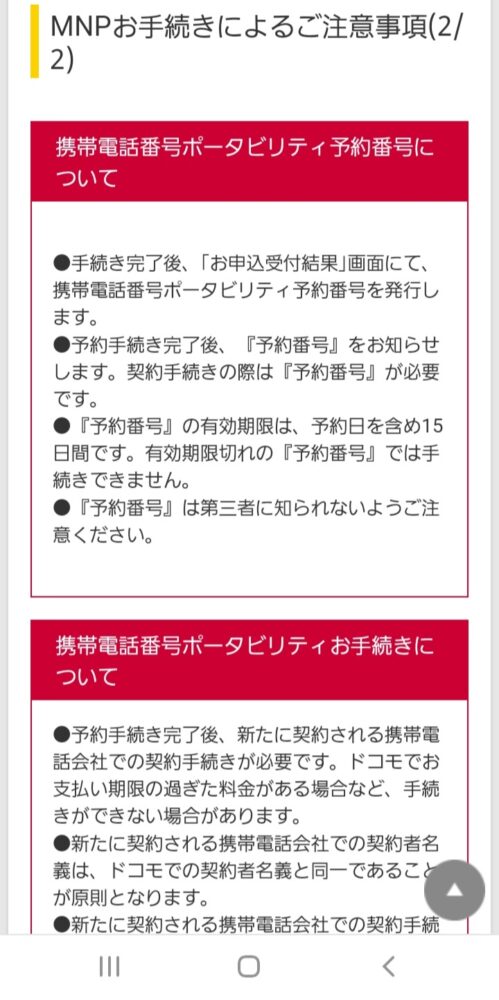
注意事項をよく確認したら…
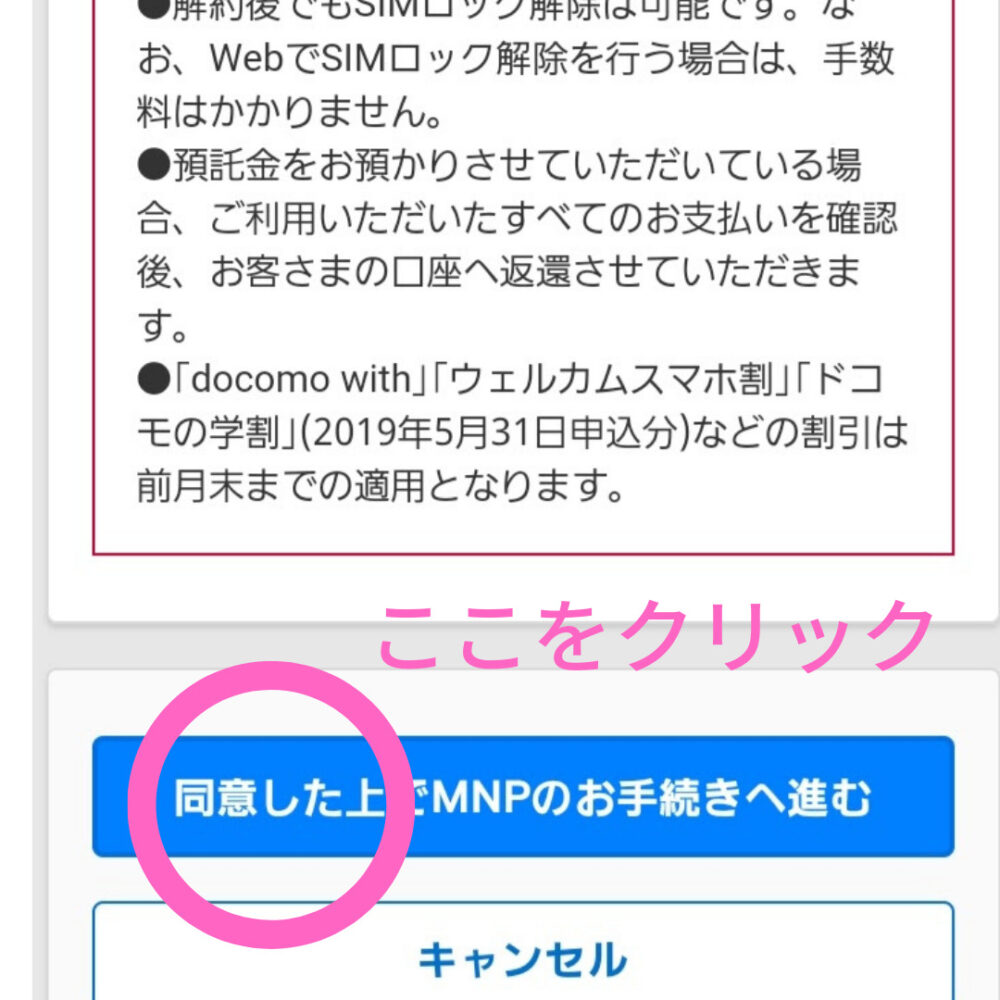
すると下記の画面になります。
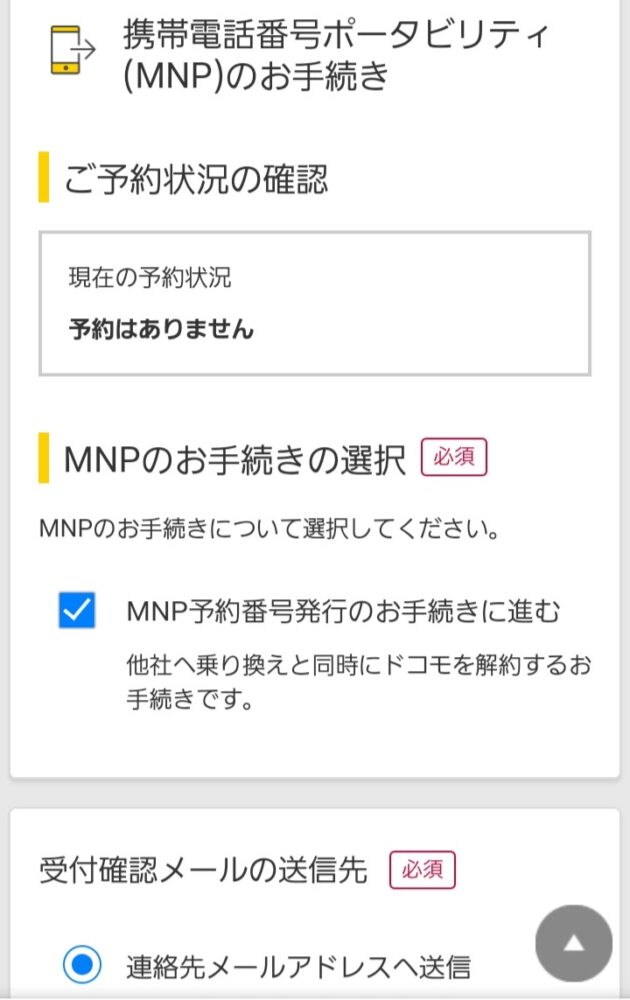
チェックを入れ、下にスクロールをしていき
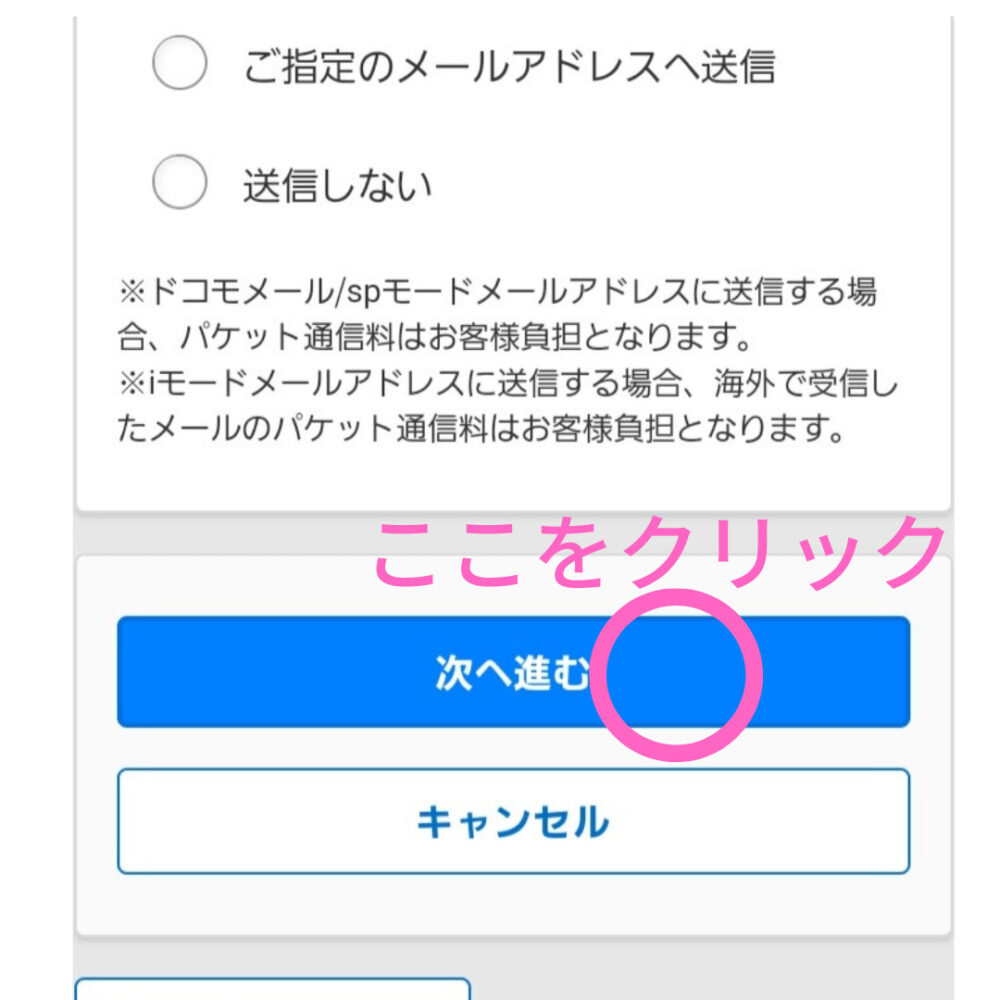
すると二段階認証の画面が出てきます
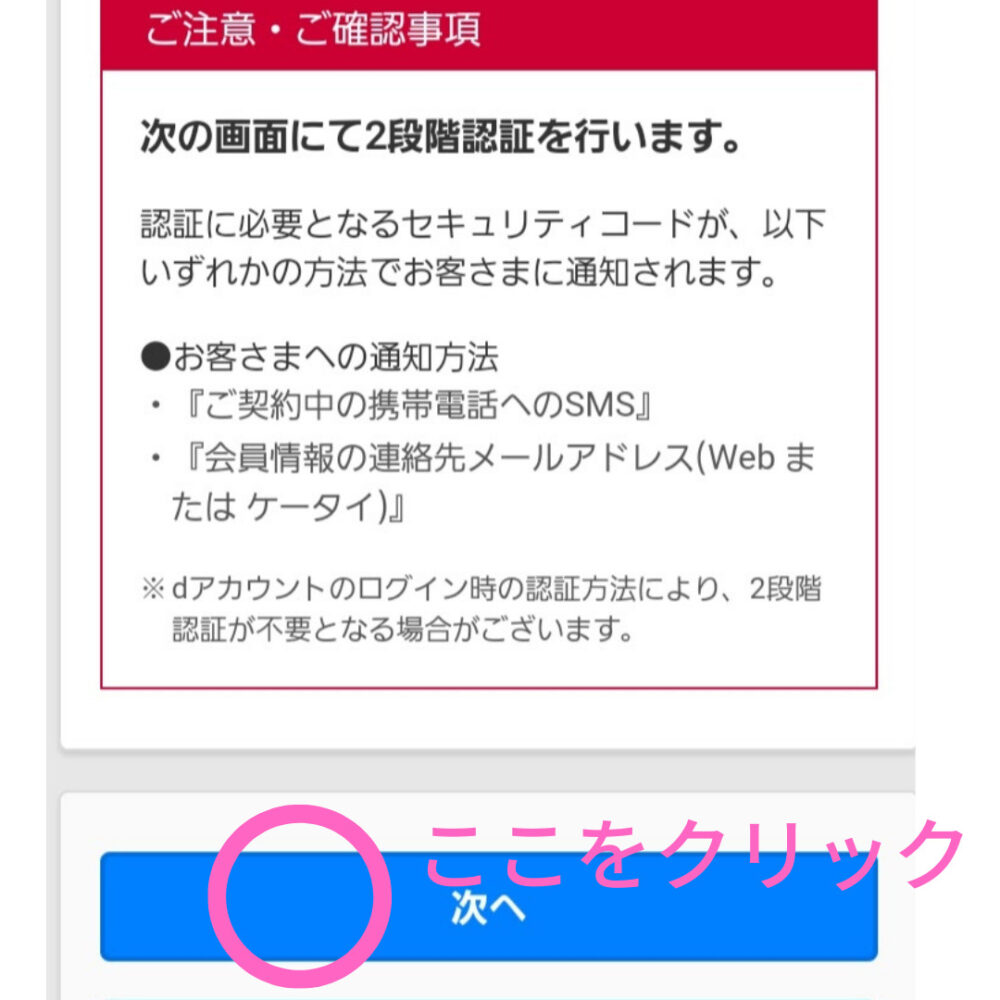
私は2段階認証が必要ではなかったので、下記のような画面になりました。
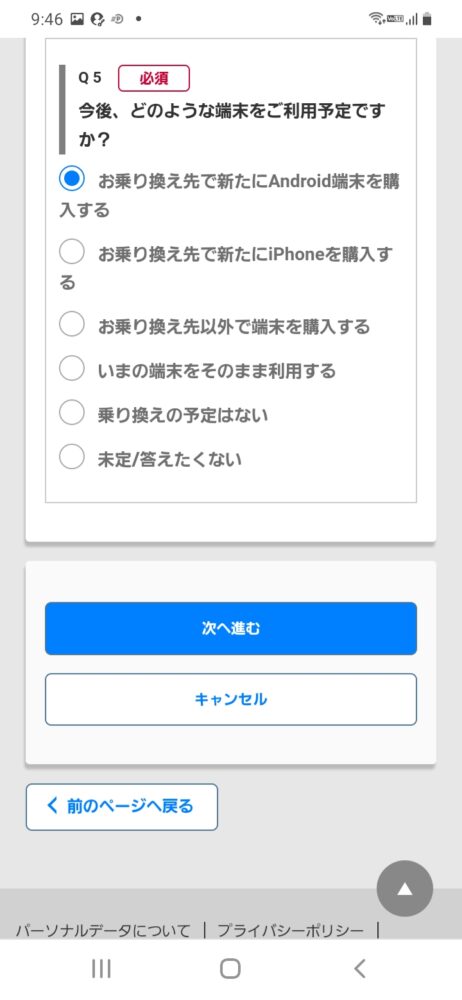
いくつかアンケートに回答した後、次へ進むをクリックしてください。
するとこの画面になります。
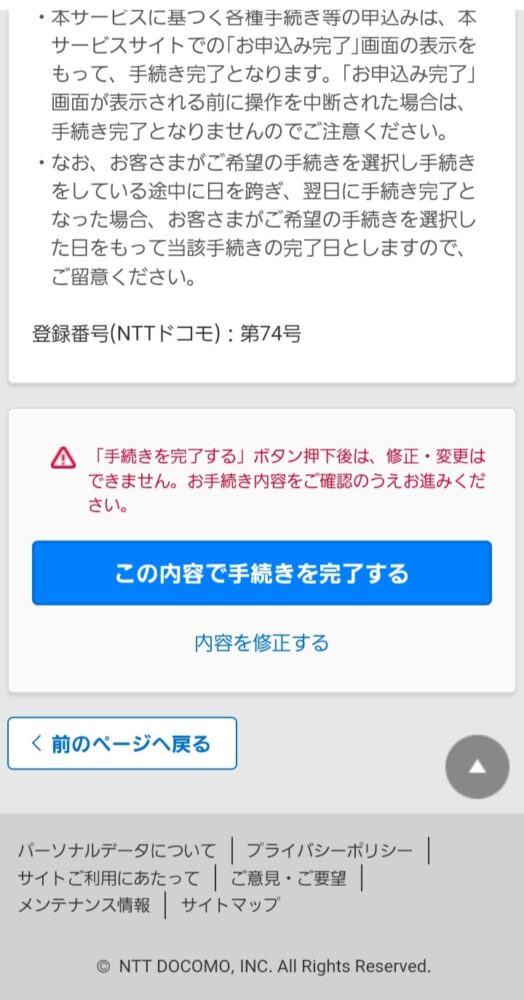
注意事項が記載された画面になるので注意事項を確認し、この内容で手続きを完了するをクリックしておしまいです。
こんな感じでメールが届きます。